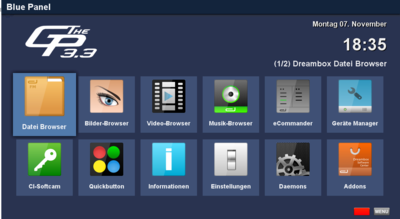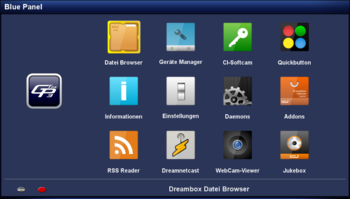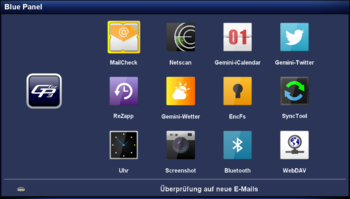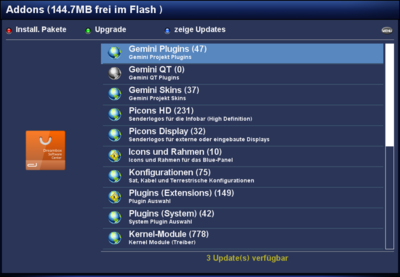GP3 Blue Panel: Unterschied zwischen den Versionen
Zur Navigation springen
Zur Suche springen
Mfgeg (Diskussion | Beiträge) |
Mfgeg (Diskussion | Beiträge) |
||
| (74 dazwischenliegende Versionen von 5 Benutzern werden nicht angezeigt) | |||
| Zeile 1: | Zeile 1: | ||
| − | |||
| − | |||
| − | |||
{|width="40%" | {|width="40%" | ||
| − | |[[Bild:deutsch.png]] - [[GP3 | + | |[[Bild:deutsch.png]] - [[GP3 Blue Panel|in Deutsch]] |
| − | |[[Bild:english.png]] - [[GP3 | + | |[[Bild:english.png]] - [[GP3 Blue Panel (en)|in English]] |
|} | |} | ||
| − | + | [[Bild:GP3-Desktop.png|right|thumb|400px|GP3.3 {{Blue | Blue Panel}}]] | |
| − | + | Der GP3 Blue Panel Desktop ist erreichbar durch Drücken der {{Blue|blauen}} Taste auf der Fernbedienung. Der Desktop ist frei konfigurierbar auf Iconbasis (ähnlich Android/iPhone). Standardmäßig sind folgende Funktionen nach einer GP3 Installation vorhanden. | |
| − | |||
| − | |||
| − | |||
| − | |||
| − | |||
| − | |||
| − | + | *'''[[GP3_Dateibrowser|Datei-Browser]]''' - der Gemini Datei Manager | |
| − | + | *'''[[GP3.2 Bilder-Browser|Bilder-Browser]]''' - Bilder / Diashows anschauen | |
| + | *'''[[GP3.2 Video-Browser|Video-Browser]]''' - Filme anschauen | ||
| − | + | *'''[[GP3.2 Musik-Browser|Musik-Browser]]''' - Musik anhören | |
| − | + | *'''[[GP3_Gerätemanager|Gerätemanager]]''' - Einstellungen / Informationen angeschlossener Geräte | |
| − | + | *'''[[GP3_CAM_manager|CI-Softcam]]''' - Softcam wählen, ein-/ausschalten | |
| − | + | *'''[[GP3_Quickbutton|Quickbutton]]''' - Gemini Quickbutton | |
| + | *'''[[GP3_info|Informationen]]''' - Gemini Infopanel | ||
| − | + | *'''[[GP3_Einstellungen|Einstellungen]]''' - Gemini Einstellungen | |
| + | *'''[[GP3_Daemons|Daemons]]''' - Daemons | ||
| − | + | *'''[[GP3_Addons|Addons]]''' - Erweiterungen hinzufügen/löschen | |
| − | |||
| − | |||
| − | |||
| − | |||
| − | + | {{Hinweis|Weitere Informationen rund um das GP3 findet ihr in der Kategorie [[:Kategorie:GP3|GP3]].}} | |
| − | {| | + | {{Hauptbeitrag|GP3_Desktop{{!}}Übersicht der Blue Panel Desktop Konfiguration| - Für weiterführende Informationen zum Blue Panel}} |
| − | + | {{Hauptbeitrag|GP3 Installation{{!}}GP3 Installation| - Für die Installation des Blue Panels}} | |
| − | |||
| − | |||
| − | |||
| − | |||
| − | |- | ||
| − | | | ||
| − | |||
| − | |- | ||
| − | |||
| − | |||
| − | |||
| − | {| | + | ==Gemini Erweiterungen== |
| − | + | {{Hinweis|Nicht alle hier aufgelisteten Erweiterungen sind unter den verschiedenen '''Gemini Project 3''' Versionen verfügbar. Verfügbare Erweiterungen seht ihr im Blue Panel unter [[GP3 Addons|Addons]] → Gemini Plugins.}} | |
| − | + | [[Bild:GP3-Erweiterungen.png|right|thumb|350px|Erweiterungen]] | |
| − | | | + | [[Bild:GP3-Erweiterungen2.png|right|thumb|350px|Weitere Erweiterungen]] |
| + | Gemini Erweiterungen können über [[GP3 Addons|Addons]] unter '''Gemini Plugins''' hinzugefügt oder gelöscht werden. Folgende Erweiterungen sind derzeit verfügbar: | ||
| − | + | *'''[[GP3_airplay|geminiairplay]]''' - Bilder, Streams, Videos und Musik von Mobilen Geräten übertragen | |
| + | *'''[[GP3.2 geminiarchiver|geminiarchiver]]''' - zip, unrar Archive entpacken | ||
| + | *'''[[GeminiBackup|geminibackup]]''' - Backup vom Image erstellen, nur [[Dreambox OS]] | ||
| + | *'''geminibluetooth''' - [http://de.wikipedia.org/wiki/Grafische_Benutzeroberfl%C3%A4che GUI] für Bluetooth-Geräte | ||
| + | *'''[[GP3_Bootlogo|geminibootlogo]]''' - Bootlogo Einstellungen für eure Dreambox | ||
| + | *'''[[GP3 boxfs|geminiboxfs]]''' - box.com Cloud einbinden | ||
| + | *'''[[GeminiBrand|geminibrand]]''' - Image mit dem Gemini Project personalisieren | ||
| + | *'''geminicccaminfo''' - CCcam Informationen | ||
| + | *'''geminidirsync''' - Ordner synchronisieren | ||
| + | *'''[[GP3_dreamlpd|geminidreamlpd]]''' - Printerdaemon | ||
| + | *'''[[GP3_dreamnetcast|geminidreamnetcast]]''' - Internetradio anhören | ||
| + | *'''geminiencfs''' - GUI für EncFs | ||
| + | *'''geminieup''' - Uptime Projekt Client | ||
| + | *'''geminifacebook''' - Facebook Plugin | ||
| + | *'''[[GP3 FTPFS|geminiftpfs]]''' - FTP-Server einbinden | ||
| + | *'''[[GP3.2 Google Maps|geminigooglemaps]]''' - Google Maps Plugin | ||
| + | *'''[[GP3.2 googlepim|geminigooglepim]]''' - Google Kalender und Kontaktdaten abrufen | ||
| + | * '''geminigooglesearch''' - www durchsuchen | ||
| + | *'''[[GP3_httpd|geminihttpd]]''' - Einfacher Http-Server | ||
| + | *'''[[GP3_ical|geminiical]]''' - Kalender und Kontakt Plugin | ||
| + | *'''[[GP3_inadyn|geminiinadyn]]''' - Einfacher Dynamic DNS Client | ||
| + | *'''geminijabber''' - Einfacher XMPP Client (z.b. gtalk, facebook...) | ||
| + | *'''[[GP3_jukebox|geminijukebox]]''' - MP3, FLAC, OGG und WAV anspielen | ||
| + | *'''[[GP3_luks|geminiluks]]''' - GUI für LUKS Container | ||
| + | *'''geminimailcheck''' - eMail Checker | ||
| + | *'''geminimc''' - Midnight Commander (Dateimanager) | ||
| + | *'''geminimegaconz''' - Mega-Cloud einbinden | ||
| + | *'''geminimiaubouncer''' - IRC-Bouncer (arbeitet als Proxy) | ||
| + | *'''geminimtp''' - Einbinden von MTP-Geräten | ||
| + | *'''geminincid''' - Network Caller ID Client mit Gemini Kalender Anbindung | ||
| + | *'''[[GP3_dreamnetcastWebif|gemininetcastwebif]]''' - Webinterface für Dreamnetcast | ||
| + | *'''[[GP3_Netscan|gemininetscan]]''' - Lokaler Netzwerk Scanner | ||
| + | *'''[[GP3_nfs|gemininfs]]''' - NFS-Server für die Dreambox | ||
| + | *'''[[GP3.2 OpenVPN|geminiopenvpn]]''' - OpenVPN Server/Client | ||
| + | *'''geminioscaminfo''' - OScam Informationen | ||
| + | *'''geminipdf''' - Anzeige von PDF-Dateien | ||
| + | *'''geminipptpvpn''' - PPTP-VPN für die Dreambox | ||
| + | *'''[[GP3_rezapp|geminirezapp]]''' - Nach x Minuten auf den Sender zurück schalten | ||
| + | *'''[[GP3_RSS|geminirssreader]]''' - RSS Nachrichten lesen | ||
| + | *'''[[GP3_sambaconfig|geminisambaconfig]]''' - Samba-Server Konfiguration | ||
| + | *'''[[GP3_satconfig|geminisatconfig]]''' - Generieren einer satellites.xml | ||
| + | *'''[[GP3_screenshot|geminiscreenshot]]''' - Einfaches Screenshot-Plugin | ||
| + | *'''geminispinner''' - Spinner Einstellungen für die Dreambox | ||
| + | *'''geminisr''' - Internet Audio Streams aufzeichnen | ||
| + | *'''[[GP3_Einstellungen_Swap|geminiswapfile]]''' - Swap-Datei Einstellungen | ||
| + | *'''geminiterm''' - Terminal Emulator für Enigma2 | ||
| + | *'''geminitwitter''' - Twitter Plugin | ||
| + | *'''[[GP3_upnpc|geminiupnpc]]''' - Upnp-Client | ||
| + | *'''geminiuseraddon''' - benutzerspezifische Addons einrichten | ||
| + | *'''[[GP3_vdesktop|geminivdesktop]]''' - Virtueller Desktop für das Blue Panel | ||
| + | *'''[[GP3_watch|geminiwatch]]''' - Uhr am TV einblenden | ||
| + | *'''[[GP3_webcamviewer|geminiwebcam]]''' - Weltweite WebCams anzeigen | ||
| + | *'''geminiwebdav''' - HTTP(S) WebDav Client | ||
| + | *'''geminiwebremote''' - Laufendes Programm an andere Dream schicken | ||
| + | ==Interessante Erweiterungen== | ||
| + | *'''[[GP3_libdvdcss2|libdvdcss2]]''' - Programmbibliothek für DVD Wiedergabe | ||
| − | + | ==GP3 aktualisieren== | |
| + | Sollten für GP3 Updates verfügbar sein, können diese im [[GP3 Addons|Addons]] Manager aktualisiert werden. Das Update könnt ihr mit der {{Green|grünen}} Taste starten. Dabei werden die GP3 Plugins und natürlich alle anderen verfügbaren Pakete aktualisiert. | ||
| + | [[Bild:GP3 update.png|none|thumb|400px|3 verfügbare Aktualisierungen]] | ||
| − | + | [[Kategorie:GP3]] | |
| − | |||
| − | [[ | ||
| − | |||
| − | |||
| − | |||
| − | |||
| − | |||
| − | |||
| − | |||
| − | |||
| − | |||
| − | |||
| − | |||
| − | |||
| − | |||
| − | |||
| − | |||
| − | |||
| − | |||
| − | |||
| − | |||
| − | |||
| − | |||
| − | |||
| − | |||
| − | |||
| − | |||
| − | |||
| − | |||
| − | |||
| − | |||
| − | |||
| − | |||
| − | |||
| − | |||
| − | |||
| − | |||
| − | |||
| − | |||
| − | |||
| − | |||
| − | |||
| − | |||
| − | |||
| − | |||
| − | |||
| − | |||
| − | |||
| − | |||
| − | |||
Aktuelle Version vom 7. November 2016, 18:59 Uhr
Der GP3 Blue Panel Desktop ist erreichbar durch Drücken der blauen Taste auf der Fernbedienung. Der Desktop ist frei konfigurierbar auf Iconbasis (ähnlich Android/iPhone). Standardmäßig sind folgende Funktionen nach einer GP3 Installation vorhanden.
- Datei-Browser - der Gemini Datei Manager
- Bilder-Browser - Bilder / Diashows anschauen
- Video-Browser - Filme anschauen
- Musik-Browser - Musik anhören
- Gerätemanager - Einstellungen / Informationen angeschlossener Geräte
- CI-Softcam - Softcam wählen, ein-/ausschalten
- Quickbutton - Gemini Quickbutton
- Informationen - Gemini Infopanel
- Einstellungen - Gemini Einstellungen
- Daemons - Daemons
- Addons - Erweiterungen hinzufügen/löschen
| Weitere Informationen rund um das GP3 findet ihr in der Kategorie GP3. |
 siehe Beitrag: Übersicht der Blue Panel Desktop Konfiguration - Für weiterführende Informationen zum Blue Panel
siehe Beitrag: Übersicht der Blue Panel Desktop Konfiguration - Für weiterführende Informationen zum Blue Panel siehe Beitrag: GP3 Installation - Für die Installation des Blue Panels
siehe Beitrag: GP3 Installation - Für die Installation des Blue Panels
Gemini Erweiterungen
| Nicht alle hier aufgelisteten Erweiterungen sind unter den verschiedenen Gemini Project 3 Versionen verfügbar. Verfügbare Erweiterungen seht ihr im Blue Panel unter Addons → Gemini Plugins. |
Gemini Erweiterungen können über Addons unter Gemini Plugins hinzugefügt oder gelöscht werden. Folgende Erweiterungen sind derzeit verfügbar:
- geminiairplay - Bilder, Streams, Videos und Musik von Mobilen Geräten übertragen
- geminiarchiver - zip, unrar Archive entpacken
- geminibackup - Backup vom Image erstellen, nur Dreambox OS
- geminibluetooth - GUI für Bluetooth-Geräte
- geminibootlogo - Bootlogo Einstellungen für eure Dreambox
- geminiboxfs - box.com Cloud einbinden
- geminibrand - Image mit dem Gemini Project personalisieren
- geminicccaminfo - CCcam Informationen
- geminidirsync - Ordner synchronisieren
- geminidreamlpd - Printerdaemon
- geminidreamnetcast - Internetradio anhören
- geminiencfs - GUI für EncFs
- geminieup - Uptime Projekt Client
- geminifacebook - Facebook Plugin
- geminiftpfs - FTP-Server einbinden
- geminigooglemaps - Google Maps Plugin
- geminigooglepim - Google Kalender und Kontaktdaten abrufen
- geminigooglesearch - www durchsuchen
- geminihttpd - Einfacher Http-Server
- geminiical - Kalender und Kontakt Plugin
- geminiinadyn - Einfacher Dynamic DNS Client
- geminijabber - Einfacher XMPP Client (z.b. gtalk, facebook...)
- geminijukebox - MP3, FLAC, OGG und WAV anspielen
- geminiluks - GUI für LUKS Container
- geminimailcheck - eMail Checker
- geminimc - Midnight Commander (Dateimanager)
- geminimegaconz - Mega-Cloud einbinden
- geminimiaubouncer - IRC-Bouncer (arbeitet als Proxy)
- geminimtp - Einbinden von MTP-Geräten
- geminincid - Network Caller ID Client mit Gemini Kalender Anbindung
- gemininetcastwebif - Webinterface für Dreamnetcast
- gemininetscan - Lokaler Netzwerk Scanner
- gemininfs - NFS-Server für die Dreambox
- geminiopenvpn - OpenVPN Server/Client
- geminioscaminfo - OScam Informationen
- geminipdf - Anzeige von PDF-Dateien
- geminipptpvpn - PPTP-VPN für die Dreambox
- geminirezapp - Nach x Minuten auf den Sender zurück schalten
- geminirssreader - RSS Nachrichten lesen
- geminisambaconfig - Samba-Server Konfiguration
- geminisatconfig - Generieren einer satellites.xml
- geminiscreenshot - Einfaches Screenshot-Plugin
- geminispinner - Spinner Einstellungen für die Dreambox
- geminisr - Internet Audio Streams aufzeichnen
- geminiswapfile - Swap-Datei Einstellungen
- geminiterm - Terminal Emulator für Enigma2
- geminitwitter - Twitter Plugin
- geminiupnpc - Upnp-Client
- geminiuseraddon - benutzerspezifische Addons einrichten
- geminivdesktop - Virtueller Desktop für das Blue Panel
- geminiwatch - Uhr am TV einblenden
- geminiwebcam - Weltweite WebCams anzeigen
- geminiwebdav - HTTP(S) WebDav Client
- geminiwebremote - Laufendes Programm an andere Dream schicken
Interessante Erweiterungen
- libdvdcss2 - Programmbibliothek für DVD Wiedergabe
GP3 aktualisieren
Sollten für GP3 Updates verfügbar sein, können diese im Addons Manager aktualisiert werden. Das Update könnt ihr mit der grünen Taste starten. Dabei werden die GP3 Plugins und natürlich alle anderen verfügbaren Pakete aktualisiert.